【PR】本ページはアフェリエイトプログラムによる収益を得ています。
キャンプの思い出を動画に残すことは、後から見返して楽しむための素晴らしい方法ですが、その動画の保存先に困っていませんか?従来の方法では、動画の管理が大変で、どこでも手軽に視聴することが難しいことがあります。
そんな悩みを解決する方法として、今回はYouTubeの活用方法をご紹介します。YouTubeを使えば、無料で動画をアップロードし、非公開設定で安全に保存することができます。
さらに、スマホやタブレットからいつでもどこでも視聴できるので、家族や友人と一緒にキャンプの思い出を共有するのも簡単です。この記事では、YouTubeの便利な使い方とそのメリットについて詳しく解説します。
キャンプ動画の保存先に困っている人へ
キャンプで撮影した思い出の動画、どのように保存していますか?多くの方がパソコンや外付けハードディスクに保存しているかもしれませんが、容量不足やデータ消失のリスクがあります。
そんな時には、YouTubeの非公開設定を利用した保存方法がおすすめです。大切な動画を安全にバックアップし、いつでもどこでも簡単に視聴できます。手軽に始められるこの方法を、ぜひお試しください。
非公開設定で安心の動画共有
YouTubeには、アップロードした動画を非公開にする設定があります。非公開設定をすることで、誰かに見られる心配もなく動画を保存できます。
どこでも視聴可能な便利さ
YouTubeにアップロードした動画は、スマホやタブレットからいつでも視聴可能です。キャンプの思い出をいつでもどこでも楽しむことができます。また、離れた家族や友人とも簡単に動画を共有できます
YouTubeを使った便利な保存方法
YouTubeは、無料で動画をアップロードできる便利なプラットフォームです。使い方も簡単で、特別な知識は必要ありません。まず、YouTubeアカウントを作成し、以下の手順に従って動画をアップロードしましょう。
YouTubeにログイン
YouTubeの公式サイトにアクセスし、Googleアカウントでログインします。
動画のアップロード
画面右上のカメラアイコンをクリックし、「動画をアップロード」を選択します。
動画ファイルを選択
アップロードする動画ファイルをドラッグ&ドロップするか、ファイルを選択します。
詳細の設定
1.タイトル(必須)、説明、サムネイルを設定します。タイトルは必須ですが、説明、サムネイルの設定はしなくても問題ありません。
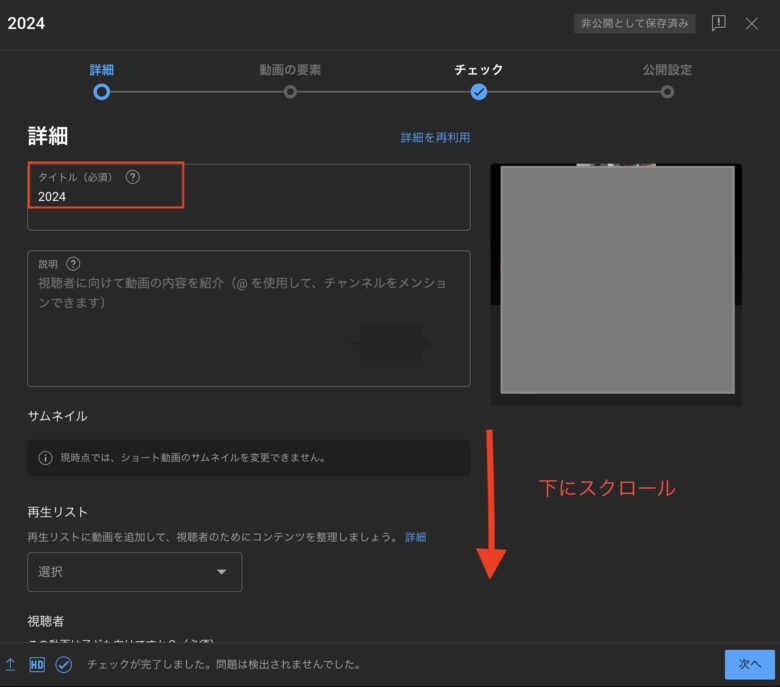
2.画面をスクロースして「いいえ、子ども向けではありません。」を選択し、次へをクリック。
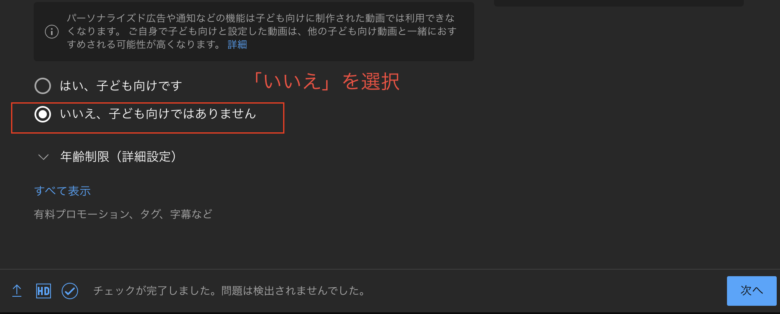
3.動画の要素については気にしなくて大丈夫なので、次へをクリック。
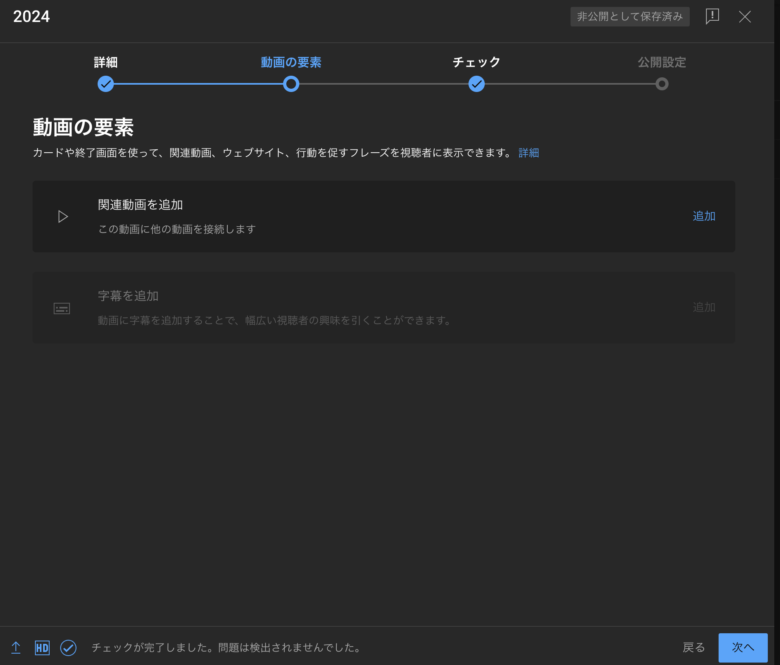
4.著作権の確認が行われますが、問題がなければ次に進めます。
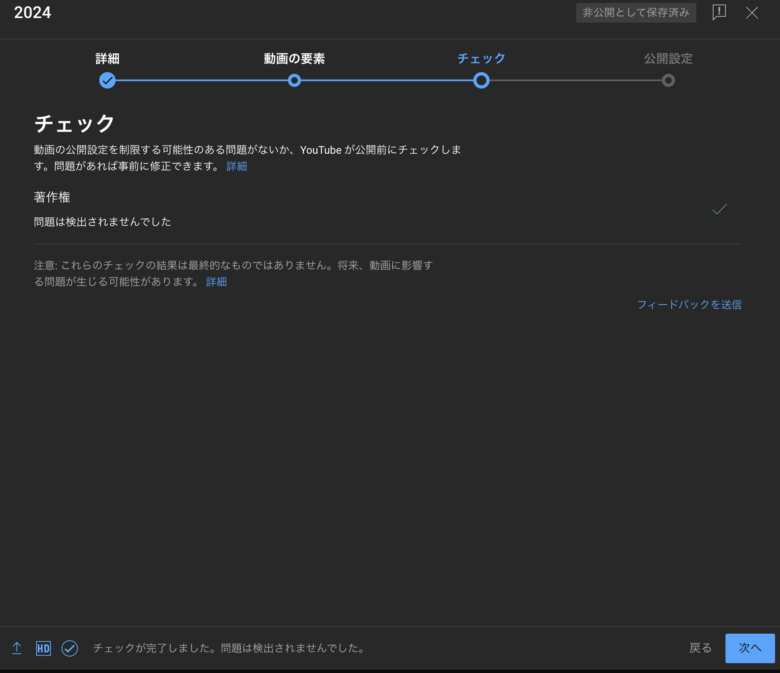
5.最後に「公開範囲」を「非公開」に設定します。
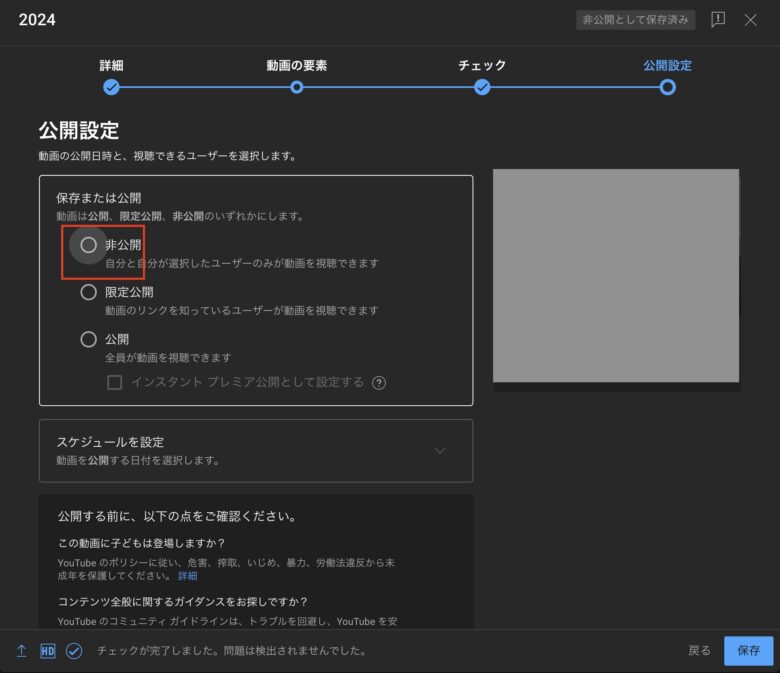
この手順を参考にして、簡単に動画を保存しましょう。YouTubeなら、容量を気にせずに思い出の動画をしっかりバックアップできます。
共有リンクを取得
1.YouTube Studioにアクセスし、左側のメニューから「コンテンツ」を選択します。
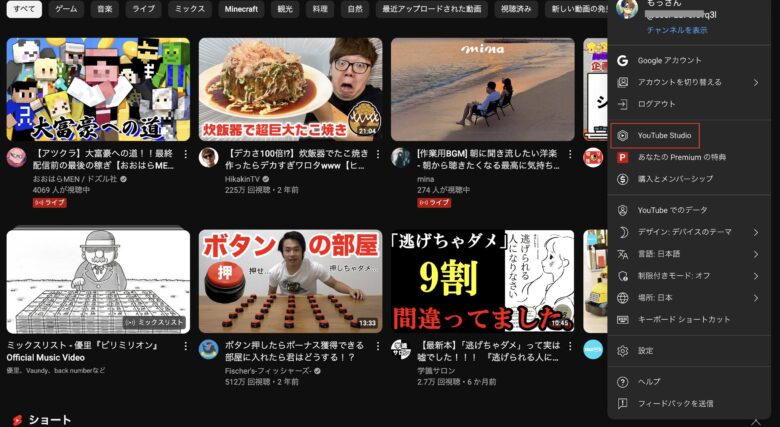
2.非公開に設定した動画の横にある「︙」をクリックし、「共有可能なリンクを取得」を選択します。
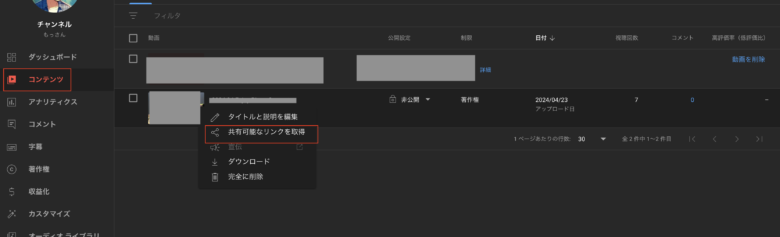
取得したリンクを友人や家族に送信します。メールやSNS、メッセージアプリを使って簡単に共有できます。
友人や家族は、送られたリンクをクリックするだけで動画を視聴できます。
まとめ
YouTubeを活用することで、キャンプ動画の保存と視聴が劇的に便利になります。非公開設定で安全に管理し、どこでも視聴できる利便性を最大限に活用しましょう。
キャンプの思い出をより楽しく保存・共有するための新しい方法をぜひ試してみてください。
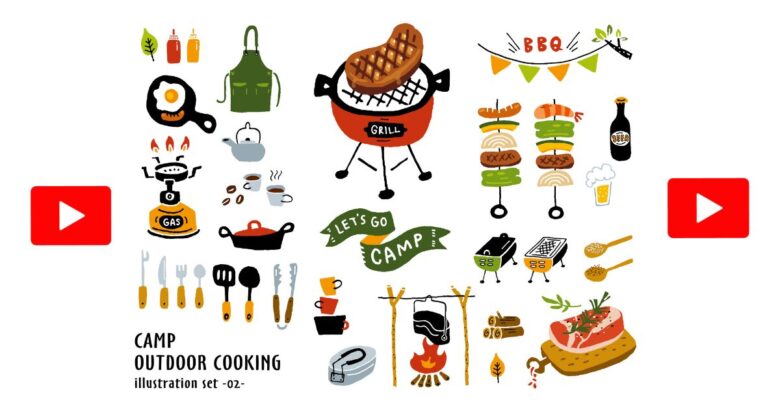


コメント